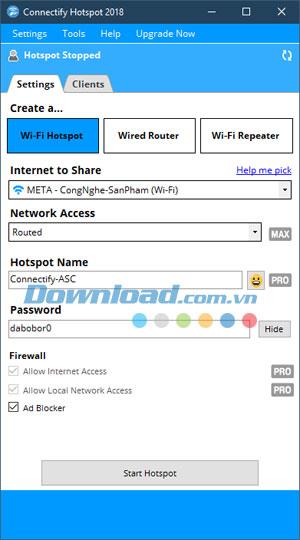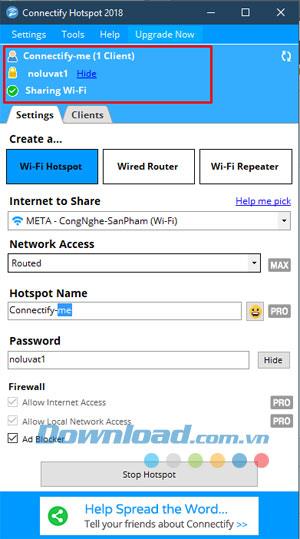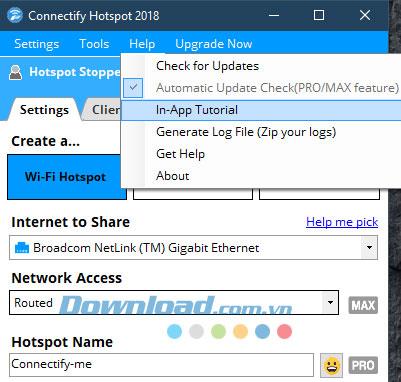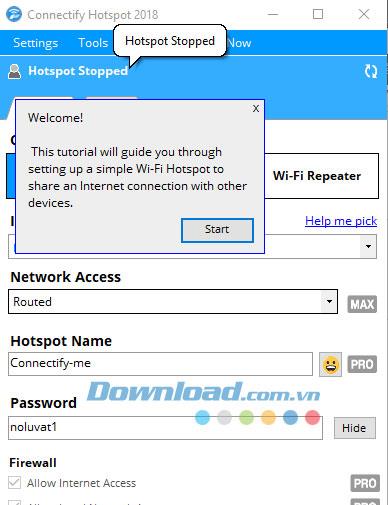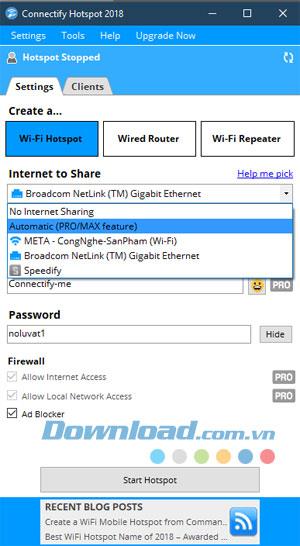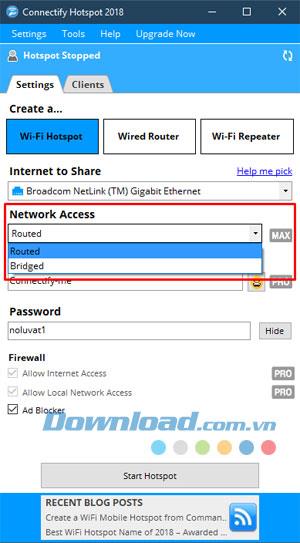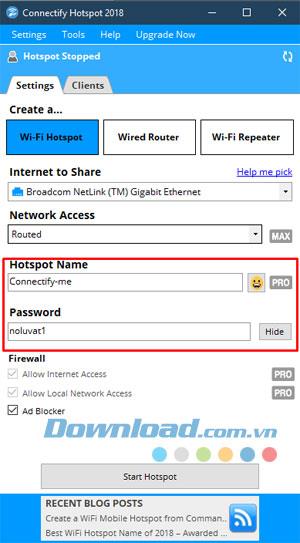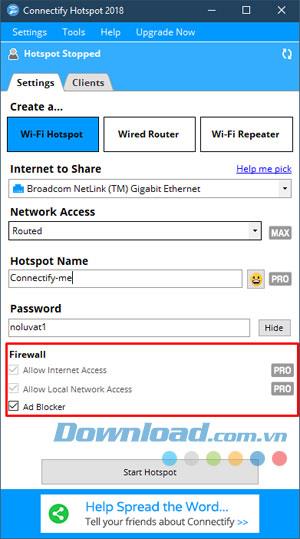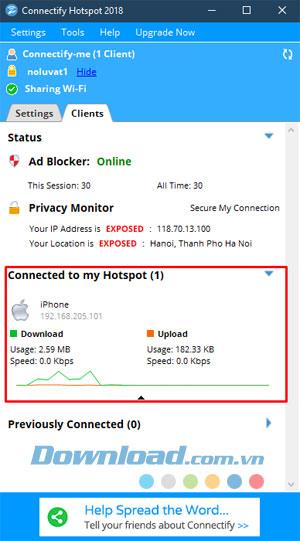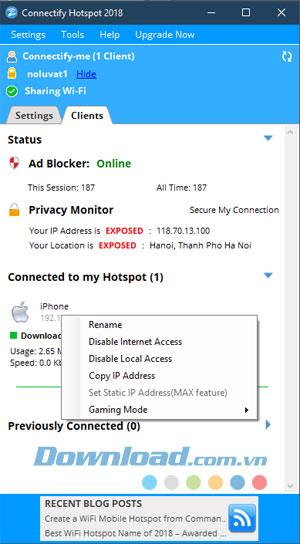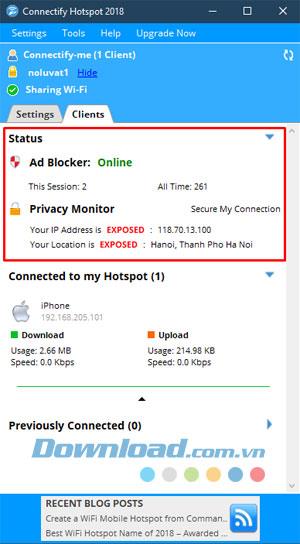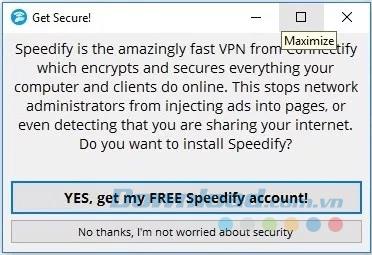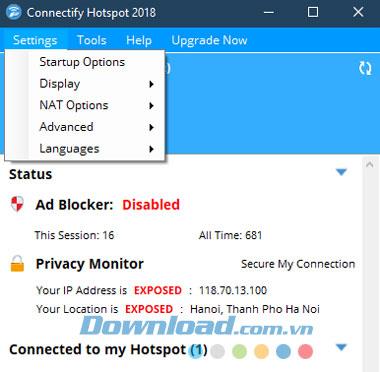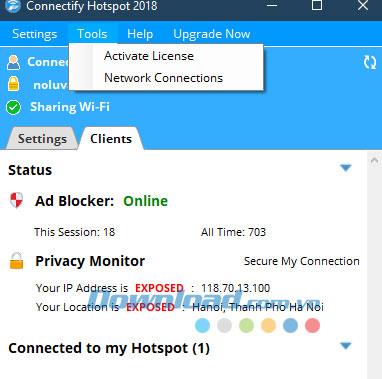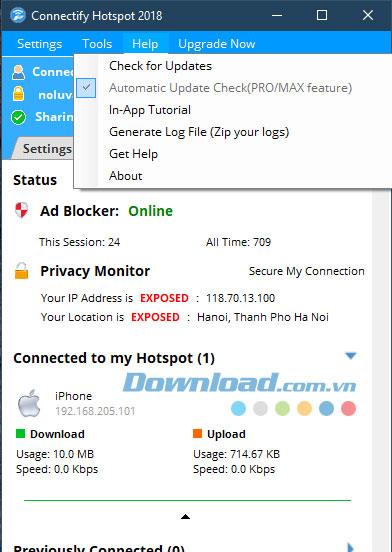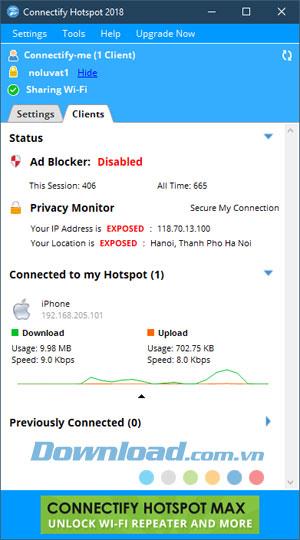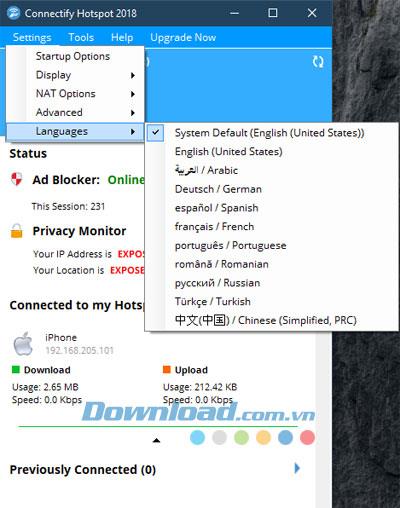Od dawna używamy modemu USB lub hotspotów Wi-Fi na urządzeniach mobilnych do udostępniania danych mobilnych innym urządzeniom. Jednak wbrew temu, co możesz uważać za dobrze znane, mobilne nie jest jedynym urządzeniem, które może to zrobić. System Windows miał tę funkcję w postaci poleceń cmd od dłuższego czasu i lepiej niż telefony komórkowe. Jednak nie każdy lubi korzystać z wiersza polecenia z oczywistych powodów, ponieważ nie jest przyjazny dla użytkownika.
Dlatego Connectify Hotspot ma swoje miejsce w tym obszarze. Connectify to aplikacja systemu Windows, która umożliwia użytkownikom szybkie i łatwe tworzenie hotspotów Wi-Fi na ich komputerach. Connectify może zrobić prawie wszystko, aby pomóc Ci poprawić jakość bezprzewodowego połączenia. Dlatego jeśli szukasz rozwiązania do tworzenia hotspotów Wi-Fi na komputerach z systemem Windows, następujący artykuł przedstawi najbardziej szczegółową ocenę Connectify Hotspot.
Połącz Hotspot
Nadaj Wi-Fi na komputerze za pomocą Connectify Hotspot
I. Interfejs: czysty
Aplikacja Connectify została po raz pierwszy uruchomiona na Windows 10 (obsługuje również Windows 7 , 8 i 8.1), dzięki czemu użytkownicy czują, że ta aplikacja jest całkiem niesamowita. Nie ma doskonałej konstrukcji, ale nadal jest bardzo dobry i nie powoduje żadnych problemów dla użytkowników, ponieważ Connectify zapewnia rozwiązanie naszego problemu jednym kliknięciem.
To nie wszystko, co ukrywa aplikacja. Przycisk Start Hotspot u dołu iu góry to kilka opcji, które pokazują, w jaki sposób można dostosować aplikację. Nie chodzi o interfejs użytkownika (UI), ale o to, jak aplikacja obsługuje udostępnianie sieci i innych podłączonych do niej urządzeń. Wszystko jest poprawnie oznakowane - pokazuje to, że programiści i projektanci nie tylko zakładają, że wszystko stanie się jasne dla użytkowników, ale poświęcą czas na dokładne oznakowanie i upewnienie się, że Nawet nowi użytkownicy będą mogli zrozumieć, do czego służą te opcje i jaka jest między nimi różnica?
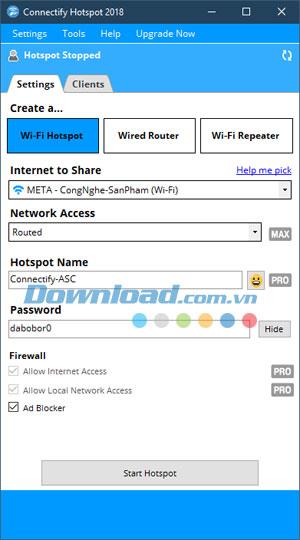
U góry zobaczysz liczbę podłączonych urządzeń, hasła w postaci zwykłego tekstu (chociaż istnieje możliwość ukrycia go tuż obok), a także aktualny stan punktu. Uzyskaj dostęp do Wi-Fi. Wybierz aplikacje, aby zachować prostotę i pełną funkcjonalność, i przejdź od razu do głównego punktu.
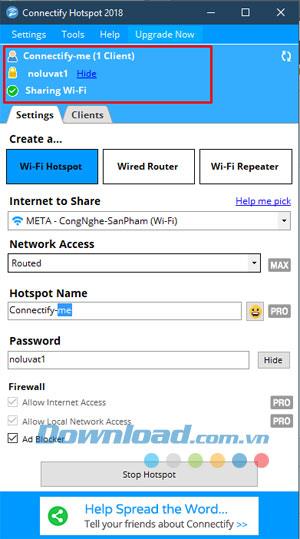
II. Funkcja: świetnie
Dzięki Connectify Hotspot niezwykle łatwo można utworzyć hotspoty Wi-Fi na komputerze z systemem Windows. Jeśli jednak masz problemy ze zrozumieniem, jak korzystać z niektórych opcji oferowanych przez aplikację, z przyjemnością dowiesz się, że istnieje wbudowany przewodnik po aplikacji, który Ci pomoże. dużo
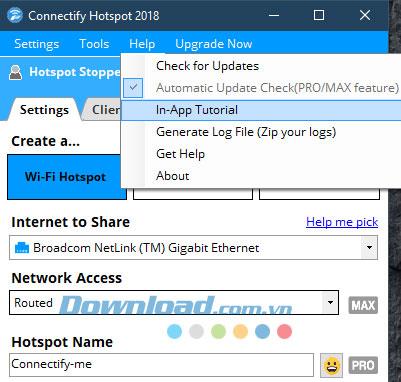
Ten samouczek pokaże Ci cały proces tworzenia punktu dostępu Wi-Fi za pomocą Connectify oraz sposób obsługi podłączonych do niego urządzeń.
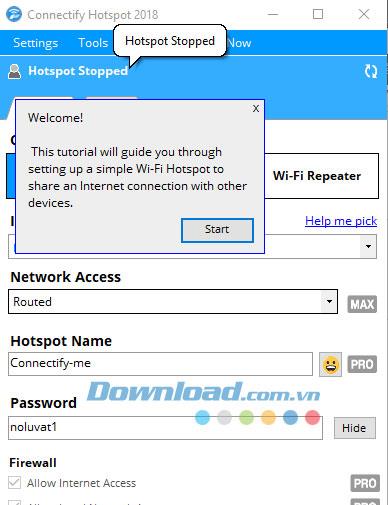
Aplikacja jest bardzo bogata w funkcje i oferuje wiele opcji dostosowywania punktu dostępu do swoich potrzeb. Podzielony jest na dwie główne zakładki:
1. Zainstaluj (Ustawienia)
Wszystko, co umożliwia Connectify, znajduje się na karcie Ustawienia. Aplikacja pozwala na trzy różne tryby pracy, każdy niezwykle przydatny w zależności od sytuacji, z którą możesz się spotkać.
Utwórz hotspot Wi-Fi
Utworzenie punktu dostępu Wi-Fi za pomocą Connectify Hotspot jest proste. Jest tylko kilka opcji dla zwykłego przypadku użycia, nie musisz nic zmieniać. Utworzenie hotspotu Wi-Fi za pomocą Connectify Hotspot wymaga tylko jednej operacji, czyli kliknięcia przycisku Uruchom hotspot. Oczywiście, jeśli chcesz, możesz być trochę niegrzeczny z innymi opcjami, w tym:
Internet do udostępniania : jest to nazwa interfejsu sieciowego, który chcesz udostępniać przez punkt dostępu Wi-Fi. Zwykle będzie to nazwa sieci Wi-Fi, do której podłączony jest komputer.
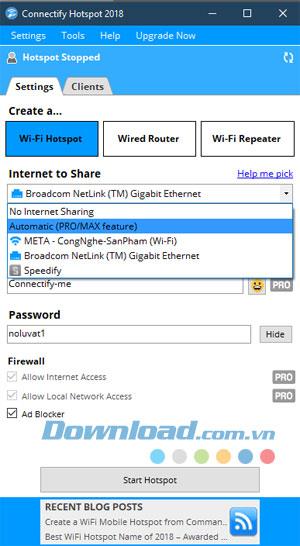
Dostęp do sieci : Istnieją dwa rodzaje dostępu do sieci, które można skonfigurować, w tym routowany i zmostkowany . Sieć zmostkowana pojawia się, jeśli łączysz się bezpośrednio ze źródłem sieci (zwykle z routerem), a Routed oznacza, że wszystkie urządzenia podłączone do punktu dostępu będą wyglądać, jakby łączyły się z samym komputerem, ale nie router.
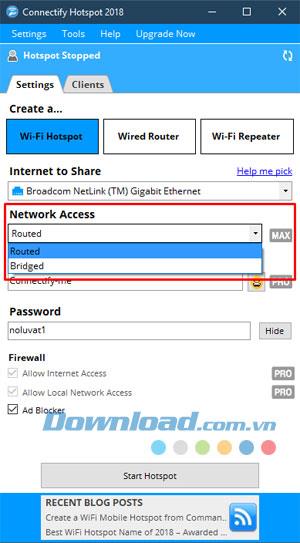
Nazwa punktu dostępu: nazwa punktu dostępu Wi-Fi, który pojawia się na urządzeniu wyszukującym sieć Wi-Fi. Co ciekawe, Connectify Hotspot pozwala używać emoji w nazwie Hotspot.
Hasło : klucz bezpieczeństwa punktu dostępu Wi-Fi, który uniemożliwia nieautoryzowanym użytkownikom łączenie się z siecią.
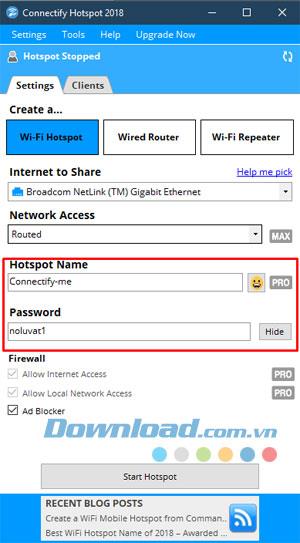
Po skonfigurowaniu wszystkiego kliknij Start Hotspot, aby rozpocząć udostępnianie sieci komputerowej przez Wi-Fi. Jeśli chodzi o funkcje routera przewodowego i repeatera Wi-Fi, musisz go uaktualnić do pakietu Pro, aby z niego korzystać.
Zapora ogniowa
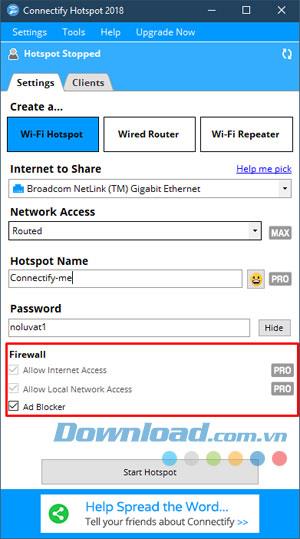
Wspólną funkcją każdej funkcji udostępnianej przez Connectify Hotspot jest Zapora ogniowa. Możesz kontrolować różne aspekty tego, w jaki sposób Connectify udostępnia twoją sieć za pośrednictwem punktu dostępowego, Ethernetu, a nawet jako repeatera, dzięki opcjom zapory wbudowanym bezpośrednio w aplikację. Możesz wybrać, czy chcesz zezwolić użytkownikom na łączenie się z punktem dostępu, aby uzyskać dostęp do Internetu, intranetu i czy AdBlocker jest włączony.
2. Klienci
Karta Klienci w Connectify Hotspot informuje, którzy użytkownicy są połączeni z twoim punktem dostępu Wi-Fi, i możesz wykonać szereg różnych działań na ich urządzeniu, w tym „wykopać” ich. wyloguj się. Możesz także wyłączyć dostęp lokalny lub dostęp do Internetu, ustawić adres IP i więcej w zakładce Klienci .
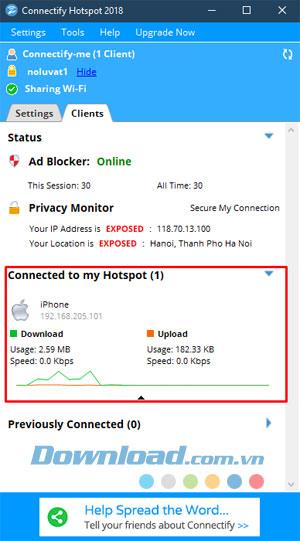
Możesz po prostu kliknąć dowolnego użytkownika (aktywnego lub poprzedniego użytkownika), aby zobaczyć, ile danych wykorzystało. Możesz także kliknąć prawym przyciskiem myszy użytkowników i zmienić ich nazwy / usunąć ich urządzenia, wyłączyć dostęp do Internetu ...
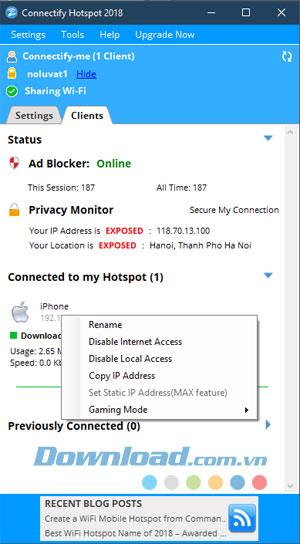
Na ekranie Klienci wyświetla się także stan różnych rzeczy, takich jak Ad Blocker, a tak naprawdę wystarczy kliknąć status AdBlocker na ekranie Klienci, aby przełączyć między trybem online a wyłączonym . Dzięki Ad Blocker urządzenia klienckie podłączone do Hotspot mogą korzystać z Internetu bez reklam, nawet jeśli korzystają z aplikacji mobilnych wyświetlających reklamy.
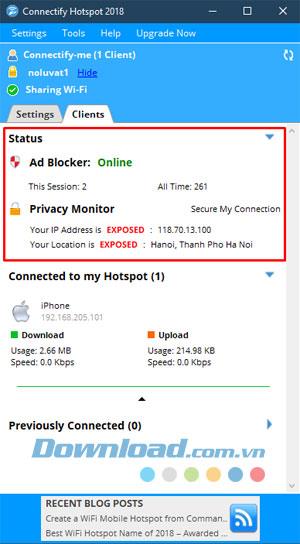
Poniżej znajduje się Monitor prywatności, który jest odpowiedzialny za powiadamianie Cię, jeśli Twoja lokalizacja i adres IP są narażone na działanie sieci.
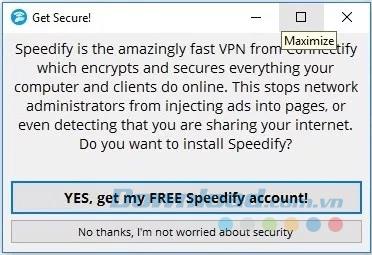
3. Opcjonalny pasek menu
Pierwszym menu będą Ustawienia , w tym menu będziesz mógł wybrać powiązane rzeczy do wyświetlenia, automatycznie ustawić kilka operacji dla oprogramowania, gdy jest używane. W szczególności:
- Opcje uruchamiania: kontroluj sposób działania Connectify Hotspot po włączeniu komputera, możesz go zawsze włączać lub wyłączać uruchamianie z komputerem.
- Wyświetl: wyświetl powiadomienie Connectify Hotspot po włączeniu.
- Opcje NAT: włącz protokół sieciowy UPnP, przestań działać po utracie połączenia z Internetem, uzyskaj dostęp do serwera za pomocą dowolnego adresu IP.
- Zaawansowane: Ustawienie pozwalające na uśpienie podczas działania, wyłącza zarządzanie energią adaptera.
- Języki: wybierz język oprogramowania.
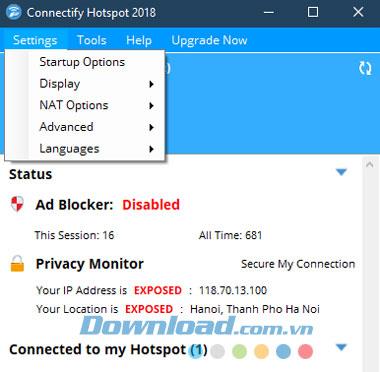
Drugi to Narzędzia menu , w tym menu masz tylko dwa narzędzia do aktywacji licencji na oprogramowanie, drugim jest otwarcie opcji Sieć dla urządzenia, menu Połączenia sieciowe poprowadzi cię do tabeli Połączenia sieciowe na komputerze.
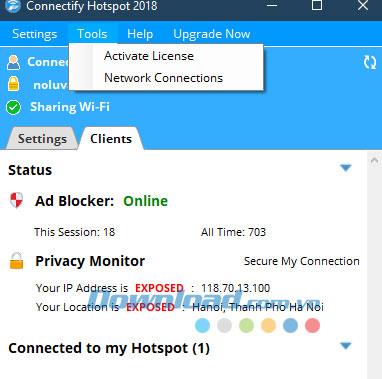
Na koniec menu Pomoc i uaktualnij teraz , w szczególności menu Aktualizuj teraz, służy do uaktualnienia do wersji Pro, a menu Pomoc zawiera następujące narzędzia:
- Sprawdź dostępność aktualizacji: sprawdź zaktualizowaną wersję oprogramowania.
- Turtorial w aplikacji: instrukcje w aplikacji.
- Generuj plik dziennika: Utwórz plik dziennika oprogramowania.
- Uzyskaj pomoc: Uzyskaj pomoc.
- Informacje: szczegóły wersji oprogramowania.
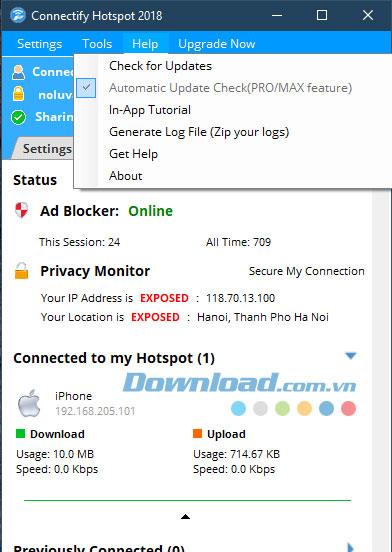
III. Wydajność i niezawodność: niesamowita
Jeśli chodzi o wydajność i niezawodność, Connectify wcale Cię nie zawiedzie. Aplikacja działa idealnie, a w połączeniu z łatwością obsługi idealnie pasuje do każdej sytuacji. Tworzysz punkt dostępu Wi-Fi na komputerze z systemem Windows i możesz łatwo podłączyć wszystkie inne urządzenia do sieci współdzielonej przez komputer i wszystko działa.
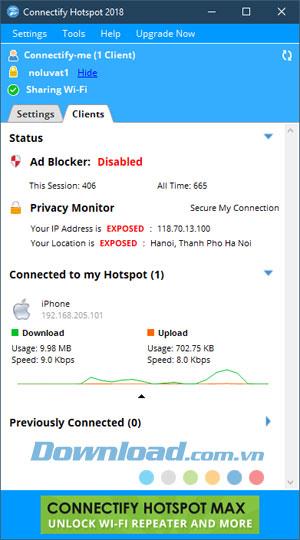
IV. Obsługa języków: wielojęzyczny
Connectify Hotspot wyraźnie rozumie, że nie wszyscy na świecie używają angielskiego jako głównego języka komputerowego i do tej pory ta aplikacja obsługuje 10 języków (w tym angielski). Baza wiedzy Connectify obiecuje, że w najbliższej przyszłości zostanie dodanych więcej języków, co jest zdecydowanie świetną rzeczą. Do tej pory Connectify Hotspot obsługuje następujące języki:
- Bracie
- Arabski
- Niemcy
- Hiszpania
- Francja
- Portugalia
- Rumunia
- Rosja
- Turcja
- Chiny (uproszczone)
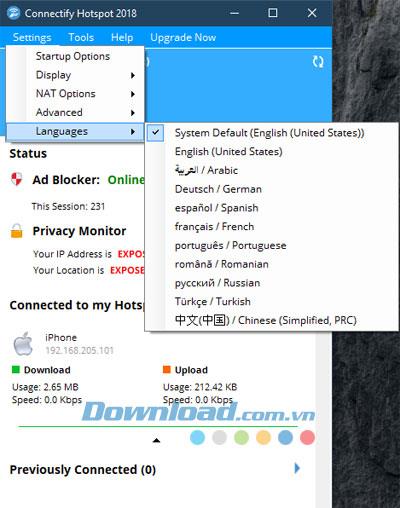
V. Podsumowanie
Connectify Hotspot to bez wątpienia jedno z najlepszych programów, których można użyć do utworzenia hotspotu Wi-Fi na komputerze z systemem Windows. Poza tym aplikacja pozwala nawet na udostępnianie Internetu przez Ethernet lub używanie komputera jako repeatera Wi-Fi w celu zwiększenia zasięgu routera. Jeśli interesuje Cię tylko udostępnianie sieci Wi-Fi innym urządzeniom, możesz łatwo skorzystać z bezpłatnej wersji Connectify, ale istnieją ograniczenia, takie jak niemożność udostępniania sieci 3G / 4G.
Wreszcie, jeśli szukasz szybkiego, łatwego i niezawodnego sposobu udostępniania sieci Wi-Fi punktowi dostępu na komputerze, Connectify Hotspot jest zdecydowanie doskonałym wyborem. Spełnia wszystkie ustawione kryteria.